Hva inneholder boksen?
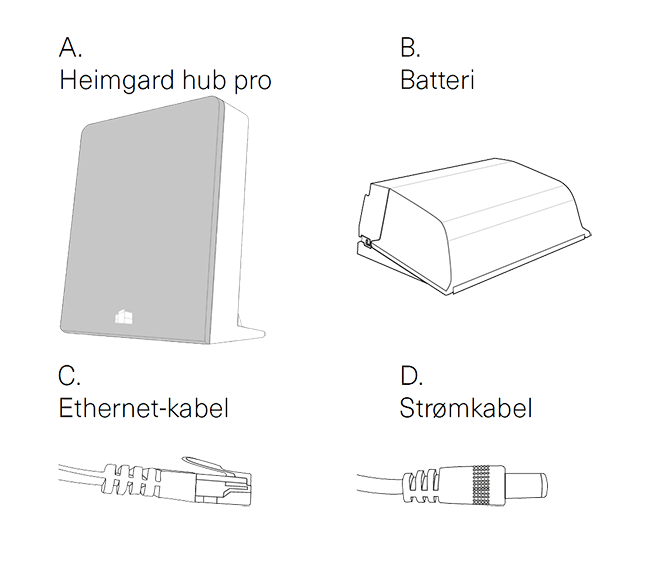
Oversikt over enheten
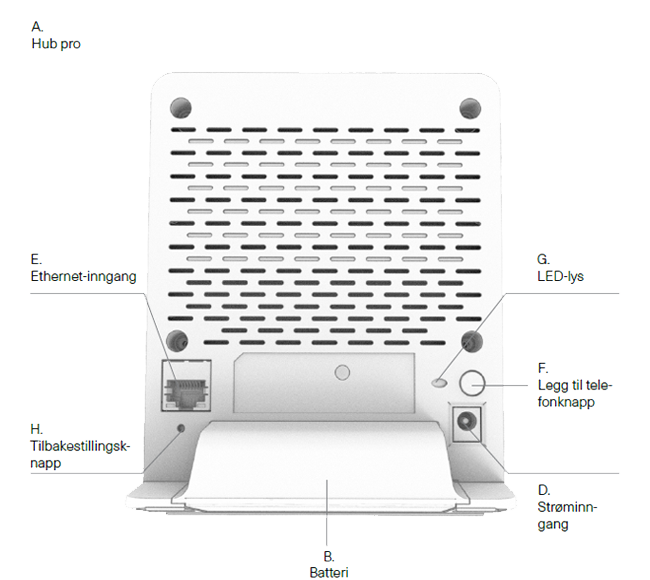
- Sett inn batteriet (B) i hubben (A)
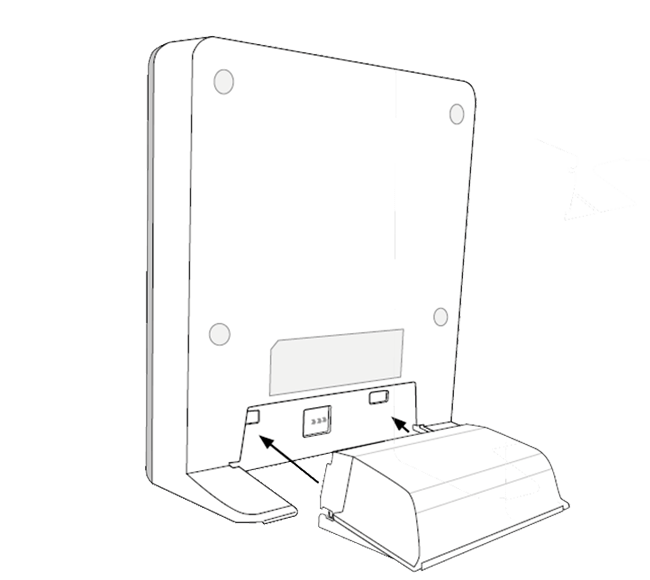
- Koble Ethernet-kabelen (B) fra huben (E) til en Internett-tilkoblet hjemmeruters LAN-port
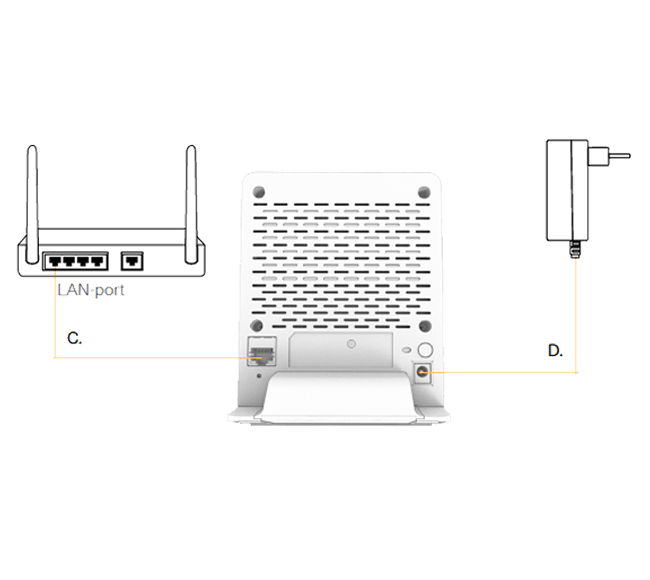
- Koble strømkabelen (C) til hubben (D). Koble strømadapteren til et stikkontakt.
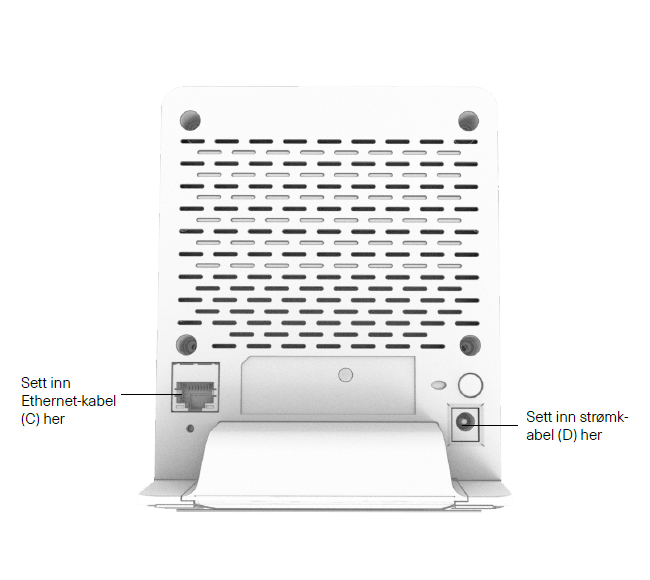
- Last ned Heimgard-appen
Konfigurer og bruk
Hubben mottar og behandler informasjon fra ulike smart-enheter og styres via Heimgard mobilapp.
I tilfelle av strømbrudd varer batteriet inntil et par timer.
Koble hub til 4G(Mobildata)

Hvis internettforbindelsen går tapt, kan du fortsatt kontrollere / vise enhetene dine ved å aktivere det medfølgende SIM-kortet. For å aktivere det inkluderte SIM-kortet, åpne Heimgard-appen og følg stegen som er oppført her:
Angi APN: mdatks (for det medfølgende SIM-kortet)
Trykk på «Bruk» for å aktivere
Koble hub til WiFi

Kabeltilkobling anbefales men hvis av noen årsaker kabel ikke kan benyttes:
Åpne Heimgard-appen og følg disse stegen:
Skriv inn WiFi-navn og passord
Trykk på «Bruk» for å aktivere
Du kan nå koble Ethernet-kabelen fra hubben.
LED-indikasjonsstatus
 | Grønt. (blinker hvert sekund) Oppstartsmodus, ikke online |
 | Grønt (blinker hvert 4:e/sekund). Klarmodus online |
 | Grøn (solid) Åpen for parring av telefon/app. (kort knapptrykk) |
 | Blått (blinker). Nullstiller eller oppgraderer. Skru ikke av når LED blinker blått. |
 | Rød solid Mangler tilgang til skyen. Kontakt kundeservice med serienummer til hub. |
 | Rød (blinker). Ikke online. Mangler kontakt med skyen/nett. Sjekk internett-ruter. (Hvis koblet via WiFi, prøv koble til via kabel) |
 | Ingen. Ingen strøm. fjern batteriet og ta ut og inn strømkabel. |
Feilsøking
- Kontroller at kablene er satt riktig inn
- Sjekk at du har internettforbindelse
- Kontroller at hubben og telefonen er koblet til
det samme WIFI-nettverket.
Merk: Det kan ta opptil 5 minutter før hubben din
starter. Programvaren kan oppdateres fra start.
Hvis du opplever unormal oppførsel du
kan utføre en tilbakestilling til fabrikk-innstilling.
Koble fra hub (Tilbakestilling)
Hvis du opplever unormal atferd, kan du gjøre en tilbakestilling til fabrikkinnstillinger.
Merk: Denne prosessen vil slette det eksisterende systemet og tilbakestille det. Du må konfigurere alle enhetene dine på nytt etter tilbakestillingen.
Du trenger en penn. Trykk på tilbakestillingsknappen (G) i fem sekunder. Det kan ta opptil fem minutter å tilbakestille prosessen. Du må nå koble til på nytt for å koble til enheten.
Merk: Denne prosessen vil slette det eksisterende systemet
og tilbakestille hubben til fabrikk-innstilling. Du må søke opp alle dine
enheter på nytt etter tilbakestillingen.
Du trenger et sim-kort-verktøy(inkludert i esken) eller en binders. Trykk og hold reset-knappen (H)
i 15 sekunder. LED (G) blinker blått for å indikere pågående tilbakestilling.
Hubben er redo at kobles til på nytt når LED blinker grønt hver 4:e sekund.